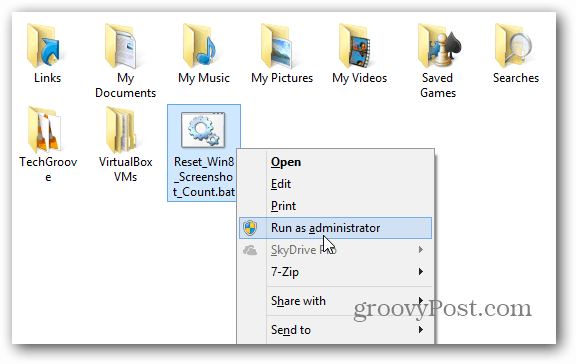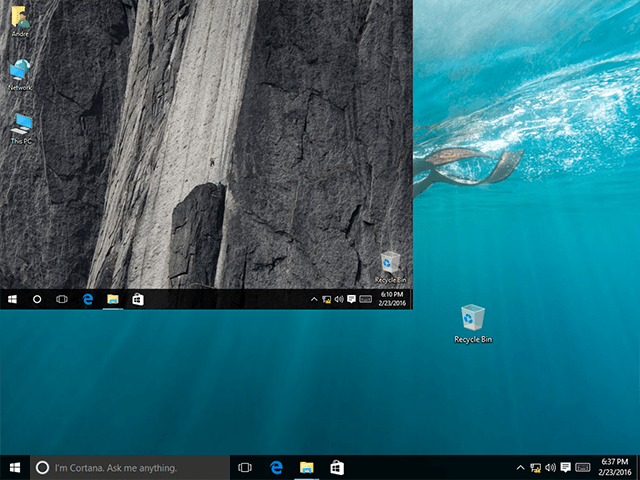Secara default, saat Anda mengambil tangkapan layar di Windows 8, jumlah masing-masing akan ditambahkan secara berurutan. Terkadang Anda mungkin perlu mengatur ulang hitungan, begini caranya.
Saya mengambil banyak tangkapan layar di PC Windows 10 dan sistem Surface RT. Secara default, saat Anda mengambil bidikan, jumlah masing-masing ditambahkan secara berurutan. Setelah beberapa saat, saya ingin mengatur ulang agar saya dapat melacak dengan lebih baik bidikan saya. Tidak ada fitur untuk mengatur ulang penghitungan di Antarmuka Pengguna, tetapi dapat dilakukan dengan tweak cepat pada Registry.
catatan: Ini berfungsi dengan Windows 8.1, RT, dan Windows 10
Hitungan Tangkapan Layar Default
Berikut ini adalah folder Pictures saya setelah mengambil screenshot selama beberapa minggu terakhir Surface Pro saya dan RT (ya saya masih memiliki perangkat RT). Perhatikan mereka semua diberi nomor secara berurutan dengan Screenshot nama generik dan nomor dalam tanda kurung.
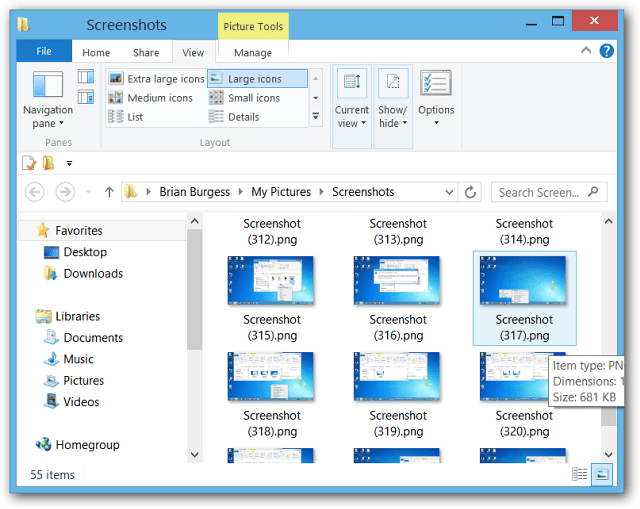
Bahkan setelah menghapus semua tangkapan layar, ketika Anda mengambil yang baru, itu tidak akan mengatur ulang jumlah hitungan. Itu hanya akan melanjutkan di mana ia tinggalkan.
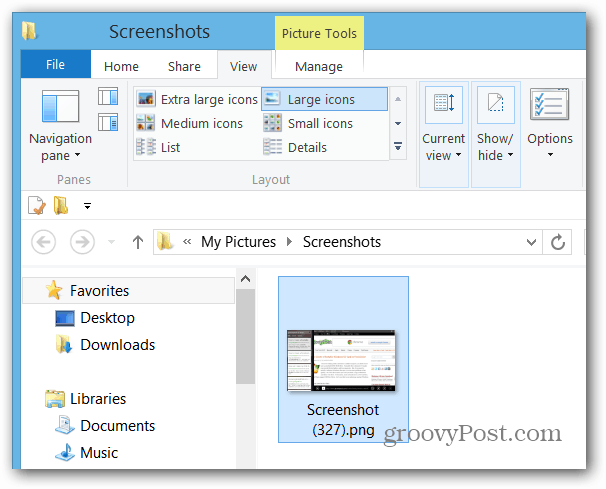
Setel Ulang Jumlah Screenshot
Menggunakan pintasan keyboardTombol Windows + R untuk memunculkan dialog Run dan ketik: regedit dan tekan Enter atau klik OK.
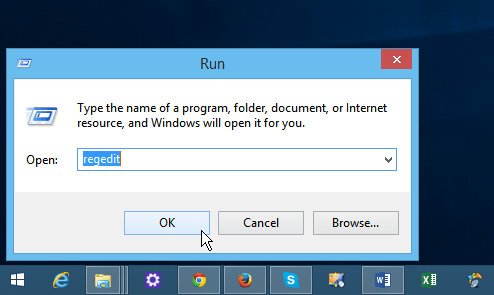
Sekarang di Peninjau Suntingan Registri, arahkan ke jalur berikut:
- HKEY_CURRENT_USER \ Software \ Microsoft \ Windows \ CurrentVersion \ Explorer
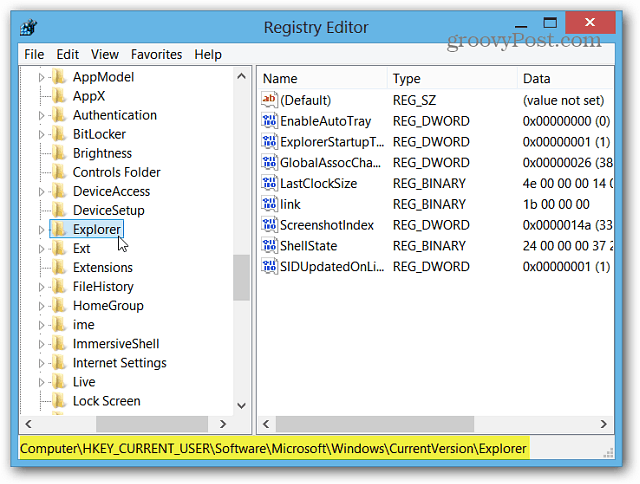
Sekarang di panel kanan, klik dua kali ScreenshotIndex dan ubah Nilai Desimal ke 1 dan klik OK. Tutup dari Peninjau Suntingan Registri.
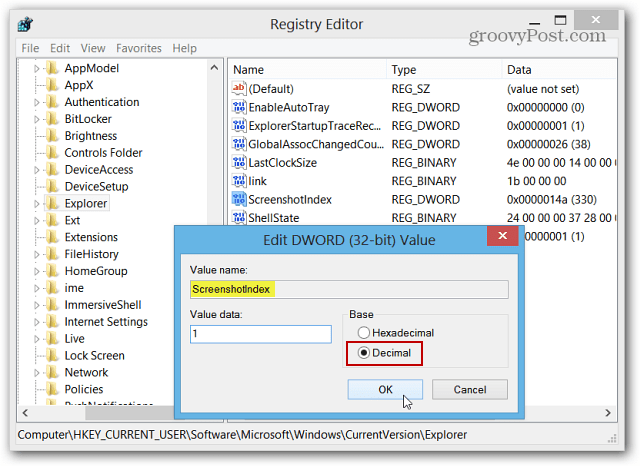
Sekarang ketika Anda mengambil tangkapan layar baru, lihat SayaGambar> Screenshot, dan Anda akan melihat foto baru dimulai kembali dengan (1), (2) dan seterusnya. Tangkapan layar yang Anda ambil sebelum membuat Tweak Registri masih akan menjadi nomor yang sama dengan yang Anda tinggalkan sebelumnya.
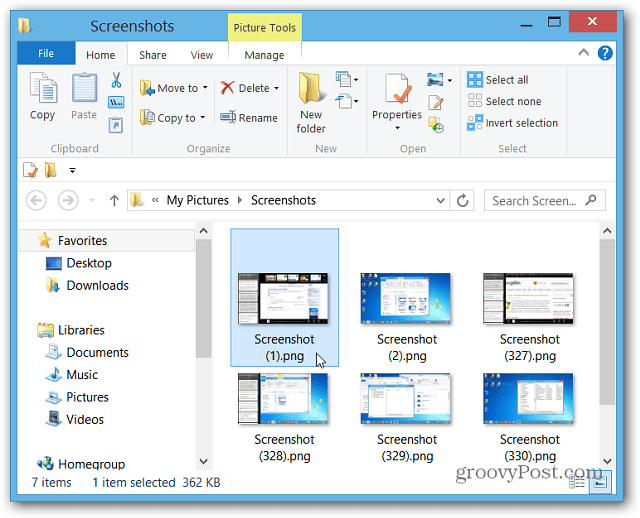
Setiap kali Anda ingin mengatur ulang hitungan, Anda dapat masuk ke Registry lagi. Atau untuk mempermudah, adil unduh file .bat ini. Simpan ke lokasi yang nyaman di drive Anda, klik kanan dan pilih Run as Administrator. Hanya perlu beberapa detik, dan itu akan mengatur ulang hitungan tangkapan layar kembali ke 1.